パソコンを新しく買い換えたまたはiTunesを再インストールした際には、iTunesライブラリーにデータを改めて入れなければなりません。iPhoneからパソコン(iTunes)にデータを移す事は、いろいろな制限や規制がかかっていて、本来はできません。例えば、iTunesストアで購入した音楽はiTunesに引き継げますが、自分でCD買って録音した曲は引き継げません。
幸い、「FonePaw iOS転送」さえあれば、iPhoneにあるデータを逆にパソコンやiTunesへ移すことができるようになりました。パソコンに移したデータもバックアップ用として利用できるのでとても便利です。今ダウンロードすれば、30日間無制限で写真、動画、連絡先、メッセージ、音楽などデータを気兼ねなく移すことができます。本記事ではパソコンからiPhoneにデータを移す手順も掲載しています。
Windows Version DownloadMac Version Download
iPhoneのデータをパソコンに移す方法は以下の通りです。
ステップ1.パソコンにインストールされた「FonePaw iOS転送」をクリックして起動。まずはデバイスを分析するためiPhoneをPCに接続します。

ステップ2.「メディア」「プレイリスト」「写真」「ブック」「連絡先」「SNS」から移したいデータを探すことができます。ここからiPhoneのミュージックをPCやiTunesに移す手順を例として説明します。「プレイリスト」をクリックして、ドロップダウン・リストから好きなプレイリストを選択。次に、移したいミュージックを選んだら、「PCにエクスポート」または「iTunesにエクスポート」をワンクリックすればOK。
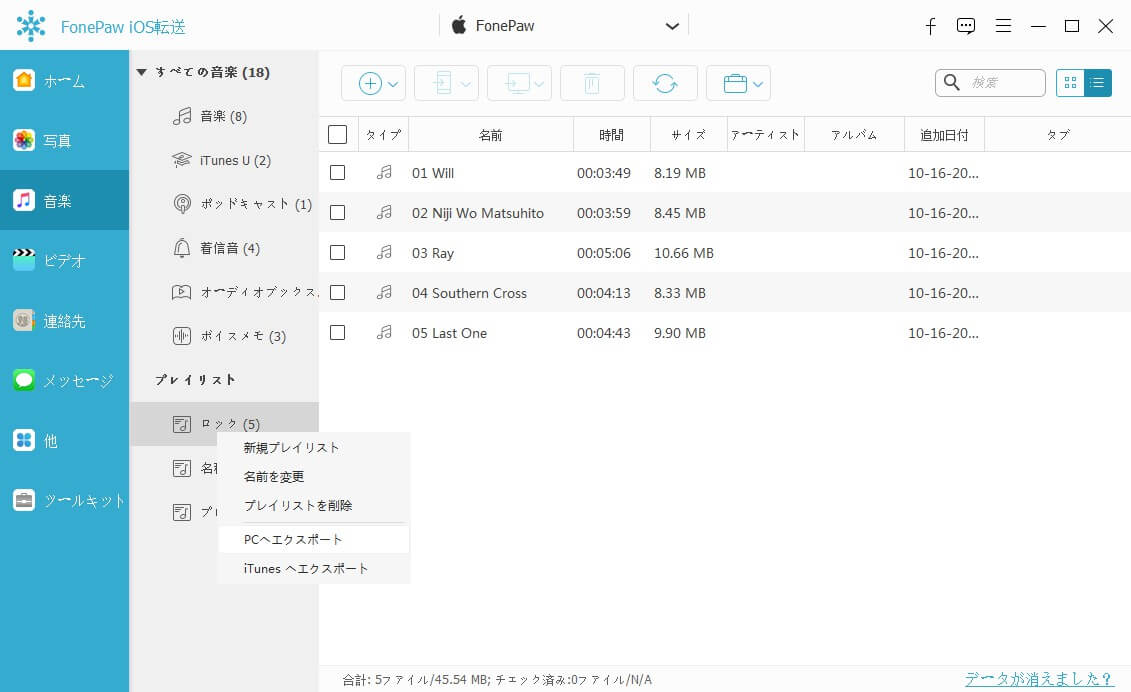
ステップ3.パソコンからiPhoneにデータを移すには、「プレイリスト」を開き、「追加」をクリックすれば「新規プレイリスト」「iTunesプレイリスト」「PCからプレイリスト」を追加することができます。そして、パソコンにあるミュージックデータをiPhoneに移します。

以上がiPhoneのデータをパソコンやiTunesに移す方法です。「FonePaw iOS転送」に関する活用方法を参照するにはサポートページのリソースにアクセスしてください。
 オンラインPDF圧縮
オンラインPDF圧縮 オンラインPDF圧縮
オンラインPDF圧縮


